تحديث 2024 أبريل: توقف عن تلقي رسائل الخطأ وإبطاء نظامك باستخدام أداة التحسين الخاصة بنا. احصل عليه الآن من الرابط التالي
- تحميل وتثبيت أداة الإصلاح هنا.
- دعها تفحص جهاز الكمبيوتر الخاص بك.
- الأداة بعد ذلك إصلاح جهاز الكمبيوتر الخاص بك.
Conan Exiles هي لعبة البقاء على قيد الحياة في عالم مفتوح ومليئة بالتحديات تحدث في أراضي Conan the Barbarian الوحشية. كلاعب ، مهمتك الرئيسية هي البقاء على قيد الحياة في عالم معاد ، وبناء مملكتك وهزيمة أعدائك.
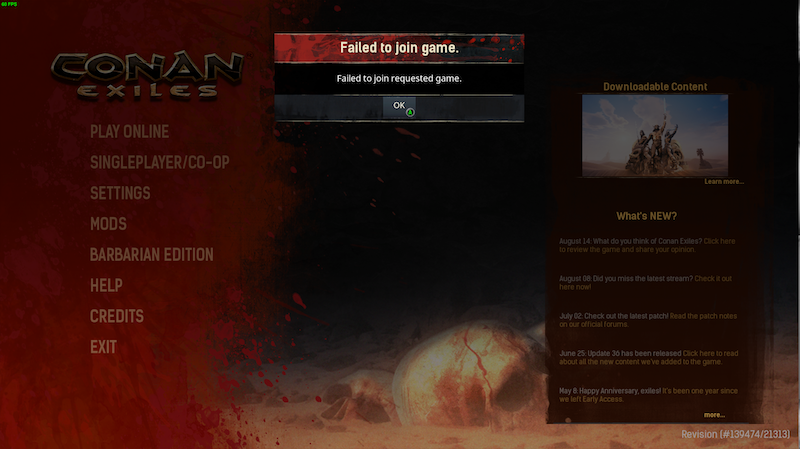
تم إطلاق Conan Exiles رسميًا في 8 مايو بعد 15 شهرًا من الوصول المبكر. وفقًا لتقارير اللاعبين ، لا تزال اللعبة تواجه العديد من المشكلات الفنية ، لكن الخبر السار هو أن Funcom تبذل قصارى جهدها لإصلاحها. في الواقع ، أصدرت Funcom أيضًا تحديثًا رئيسيًا لـ Conan Exiles ، والذي قام بإصلاح عدد من مشكلات الاتصال بالخادم.
نشر مطورو Conan Exiles أيضًا قائمة بالحلول السريعة التي يمكن للاعبين استخدامها لحل المشكلة النموذجية مشاكل الألعاب.
تأكد من تعطيل Steam Overlay

Steam Overlay هي ميزة تسمح لك بمشاهدة إنجازاتك ، وإرسال الرسائل إلى أصدقائك ، وفتح متصفح الإنترنت ، والمزيد أثناء اللعب.
ومع ذلك ، إذا كان جهاز الكمبيوتر الخاص بك لا يعمل بشكل صحيح ، فإن فتح Steam Overlay أثناء لعب اللعبة يمكن أن يسبب تأخيرات كبيرة. أبلغ بعض المستخدمين أيضًا عن مشكلات عند لعب بعض الألعاب عند تمكين التراكب.
لحسن الحظ ، يمكنك تعطيل Steam overlay مباشرة من تطبيق Steam. سيؤدي هذا إلى الضغط على Shift + Tab ، لذلك لن يتم فعل أي شيء.
ومع ذلك ، لا يمكنك فقط تعطيله لبعض الألعاب. إذا كنت ترغب في تعطيل Steam overlay ، فستحتاج إلى تعطيله تمامًا.
تحديث أبريل 2024:
يمكنك الآن منع مشاكل الكمبيوتر باستخدام هذه الأداة ، مثل حمايتك من فقدان الملفات والبرامج الضارة. بالإضافة إلى أنها طريقة رائعة لتحسين جهاز الكمبيوتر الخاص بك لتحقيق أقصى أداء. يعمل البرنامج على إصلاح الأخطاء الشائعة التي قد تحدث على أنظمة Windows بسهولة - لا حاجة لساعات من استكشاف الأخطاء وإصلاحها عندما يكون لديك الحل الأمثل في متناول يدك:
- الخطوة 1: تنزيل أداة إصلاح أجهزة الكمبيوتر ومحسنها (Windows 10 ، 8 ، 7 ، XP ، Vista - Microsoft Gold Certified).
- الخطوة 2: انقر فوق "بدء المسح الضوئي"للعثور على مشاكل تسجيل Windows التي قد تسبب مشاكل في الكمبيوتر.
- الخطوة 3: انقر فوق "إصلاح الكل"لإصلاح جميع القضايا.
تأكد من أن Steam مفتوح ومصرح به.
- انقر فوق Steam في الزاوية اليمنى العليا من الشاشة. عندما تظهر القائمة المنبثقة ، حدد "الإعدادات" إذا كنت تستخدم جهاز كمبيوتر ، أو "الإعدادات ..." إذا كنت تستخدم جهاز Mac.
2 من صفحة الإعدادات ، انقر فوق علامة التبويب "داخل اللعبة" على اللوحة اليمنى.
- قم بإلغاء تحديد مربع الاختيار "تمكين Steam in-game overlay".
- انقر فوق "موافق" لتأكيد التغييرات الخاصة بك.
قم بتشغيل تطبيق BattlEye كمسؤول.

يلعب برنامج BattlEye Anti-Cheat دورًا مهمًا في إبعاد الغشاشين عن اللعبة ، ومع ذلك ، إذا لم يتمكن من الوصول إلى الملفات اللازمة لتشغيلها (بسبب التحكم في UAC) ، فقد يتسبب ذلك في الخطأ الموصوف. في هذه الحالة ، يمكن أن يؤدي تشغيل Battle Eye بالنيابة عن المسؤول إلى حل المشكلة.
- افتح عميل Steam وانتقل إلى مكتبته.
- الآن انقر بزر الماوس الأيمن على Conan Exiles وحدد خصائص.
- ثم انقر فوق علامة التبويب الملفات المحلية.
- الآن انقر فوق استعراض الملفات المحلية.
- الآن ، في نافذة Explorer ، انقر بزر الماوس الأيمن فوق ConanSandbox_BE.exe (قد تحتاج إلى فتح مجلد Battleye) ثم انقر فوق تشغيل كمسؤول.
- ثم قم بتشغيل Conan Exiles ومعرفة ما إذا كان قد تم إصلاح الخطأ.
تخويل Conan Exiles من خلال تطبيقات مكافحة الفيروسات / جدار الحماية.

يلعب برنامج مكافحة الفيروسات وجدار الحماية ملف دور حاسم في تأمين بياناتك ونظامك. ومع ذلك ، يمكن أن يحدث هذا الخطأ إذا كانت تطبيقات مكافحة الفيروسات / جدران الحماية تتداخل مع تشغيل Game / Launcher. لذلك يمكن حل المشكلة عن طريق تخطي اللعبة / المشغل من خلال برنامج مكافحة الفيروسات وجدار الحماية.
- قم بإيقاف تشغيل برنامج مكافحة الفيروسات وجدار الحماية مؤقتًا. تأكد من أن Windows Protector لا يتولى دور مكافحة الفيروسات / جدار الحماية ، في هذه الحالة ، قم أيضًا بتعطيلها.
- تحقق أيضًا مما إذا كان هناك أي ملفات مرتبطة باللعبة ، في إعدادات العزل الخاصة ببرنامج مكافحة الفيروسات. إذا كان الأمر كذلك ، قم باستعادة الملفات إلى موقعها الأصلي.
- يمكنك أيضًا إضافة المجلدات التالية المتعلقة باللعبة إلى قائمة الاستثناءات (إضافة استثناء إلى ملفات التعريف الشخصية والعامة) الخاصة بمكافحة الفيروسات / جدار الحماية:
- C: \ SteamLibrary \ steamapps \ common \ Conan Exiles
- ج: \ ملفات البرنامج \ Steam \
- جيم: \ملفات البرنامج \Steam (x86) \SteamApps \
- ثم تحقق مما إذا كان Conan Exiles قد اكتشف خطأ.
نصيحة الخبراء: تقوم أداة الإصلاح هذه بفحص المستودعات واستبدال الملفات التالفة أو المفقودة إذا لم تنجح أي من هذه الطرق. إنه يعمل بشكل جيد في معظم الحالات التي تكون فيها المشكلة بسبب تلف النظام. ستعمل هذه الأداة أيضًا على تحسين نظامك لتحقيق أقصى قدر من الأداء. يمكن تنزيله بواسطة بالضغط هنا

CCNA، Web Developer، PC Troubleshooter
أنا متحمس للكمبيوتر وممارس تكنولوجيا المعلومات. لدي سنوات من الخبرة ورائي في برمجة الكمبيوتر واستكشاف الأخطاء وإصلاحها وإصلاح الأجهزة. أنا متخصص في تطوير المواقع وتصميم قواعد البيانات. لدي أيضًا شهادة CCNA لتصميم الشبكات واستكشاف الأخطاء وإصلاحها.

